win11玩游戏弹出任务栏怎么回事 win11打游戏任务栏一直显示如何修复
更新时间:2024-03-01 17:28:02作者:huige
许多人在电脑中玩游戏时,都喜欢以全屏模式来玩耍,可是有不少win11系统用户在玩游戏的时候,发现总是弹出任务栏,不知道该怎么办,如果你也有遇到了相同的疑问,那就跟着小编一起来学习一下win11打游戏任务栏一直显示的详细修复方法。
方法一:
1、游戏全屏时弹出任务栏可能是有程序启动了。
2、一般来说是一些软件的弹窗广告,也可能是系统弹窗提示。
3、如果是系统弹窗,可以尝试打开“控制面板”
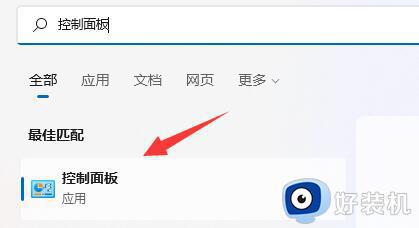
4、然后进入控制面板的“系统和安全”
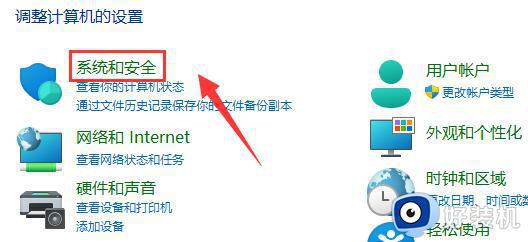
5、再点击安全和维护下的“更改用户账户控制设置”
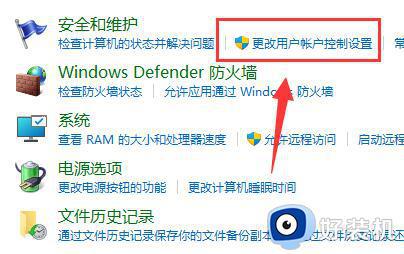
6、最后将左边的滑块移动到“从不通知”就可以了。
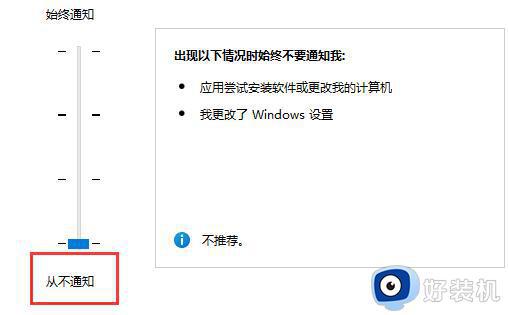
方法二:
1、如果是软件弹窗导致的。
2、那么可以尝试在打开游戏前,结束所有其他后台应用程序。
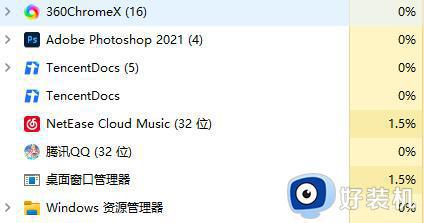
3、结束程序还无效,可以尝试用火绒屏蔽弹窗,或者进入360的“游戏模式”
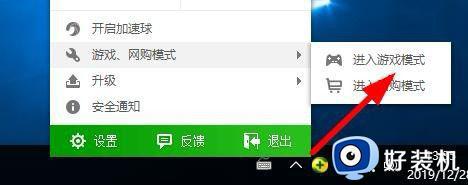
如果只是偶尔弹出任务栏那么可能只是软件有变动导致,我们只需要按下键盘alt+enter就可以回到全屏了。
以上就是win11玩游戏弹出任务栏的详细解决方法,有遇到相同情况的小伙伴们可以学习上面的方法步骤来进行操作,相信可以帮助到大家。
win11玩游戏弹出任务栏怎么回事 win11打游戏任务栏一直显示如何修复相关教程
- win11打游戏任务栏一直弹出怎么回事 win11打游戏任务栏一直弹出的解决方法
- win11任务栏不显示时间怎么回事 win11任务栏没有时间如何修复
- win11玩游戏弹出任务栏怎么办 win11玩游戏总是弹出任务栏如何解决
- win11任务栏出错如何修复 win11怎么修复任务栏错误
- win11下方任务栏没反应怎么办 win11任务栏点击没反应如何修复
- win11任务栏显示桌面按钮的方法 win11任务栏如何显示桌面按钮
- win11任务栏黑色怎么改回来 win11电脑的任务栏变成黑色如何修复
- win11桌面和任务栏不停刷新怎么办 win11任务栏和桌面一直刷新修复方法
- win11游戏全屏但任务栏还在怎么办 win11玩游戏全屏任务栏还显示处理方法
- win11打游戏底部栏如何关闭 win11打游戏时底部任务栏还在解决方法
- win11家庭版右键怎么直接打开所有选项的方法 win11家庭版右键如何显示所有选项
- win11家庭版右键没有bitlocker怎么办 win11家庭版找不到bitlocker如何处理
- win11家庭版任务栏怎么透明 win11家庭版任务栏设置成透明的步骤
- win11家庭版无法访问u盘怎么回事 win11家庭版u盘拒绝访问怎么解决
- win11自动输入密码登录设置方法 win11怎样设置开机自动输入密登陆
- win11界面乱跳怎么办 win11界面跳屏如何处理
win11教程推荐
- 1 win11安装ie浏览器的方法 win11如何安装IE浏览器
- 2 win11截图怎么操作 win11截图的几种方法
- 3 win11桌面字体颜色怎么改 win11如何更换字体颜色
- 4 电脑怎么取消更新win11系统 电脑如何取消更新系统win11
- 5 win10鼠标光标不见了怎么找回 win10鼠标光标不见了的解决方法
- 6 win11找不到用户组怎么办 win11电脑里找不到用户和组处理方法
- 7 更新win11系统后进不了桌面怎么办 win11更新后进不去系统处理方法
- 8 win11桌面刷新不流畅解决方法 win11桌面刷新很卡怎么办
- 9 win11更改为管理员账户的步骤 win11怎么切换为管理员
- 10 win11桌面卡顿掉帧怎么办 win11桌面卡住不动解决方法
